一 : C4D样条线怎么变成实体模型?
c4d中绘制的样条线想要变弯曲一些然后在转换实体模型,该怎么实现呢?下面我们就来看看详细的教程。
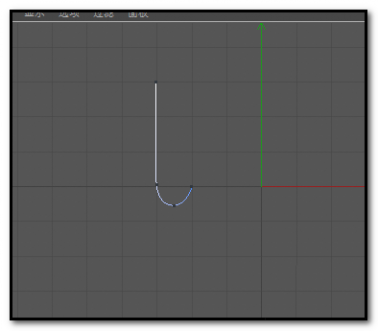
1、下面,小编举例演示操作方法,打开操作界面后,我们按下F4切换到正视图中;然后,创建样条直线;

2、假设,现在需要在样条线的下部分修改成弯曲的效果。我们先给样条下部分添加两个点;鼠标在添加点的位置右击,再点击:添加点即可。

3、放大视图,再选取实时选择工具;在最后一个点上点击下;选择此点;显出X轴向箭头和Y轴向箭头。

4、鼠标点住X轴向箭头,向右边拉,拉到目标长度,再点住Y轴向的箭头,往上拉,到达目标位置。
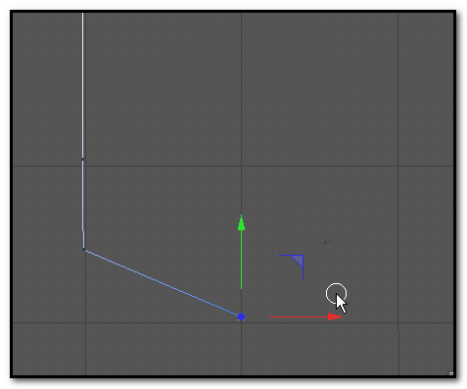
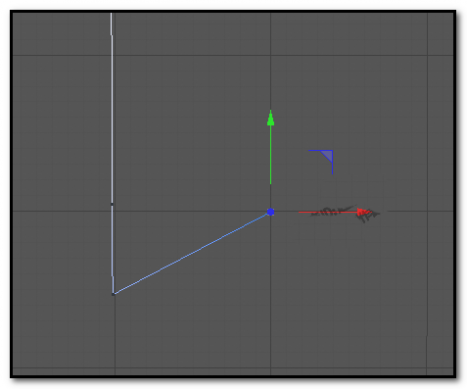
5、再选择第二个点,同样是显出X轴向箭头和Y轴向箭头。鼠标点住X轴向的箭头,向右边拉。到达目标位置。
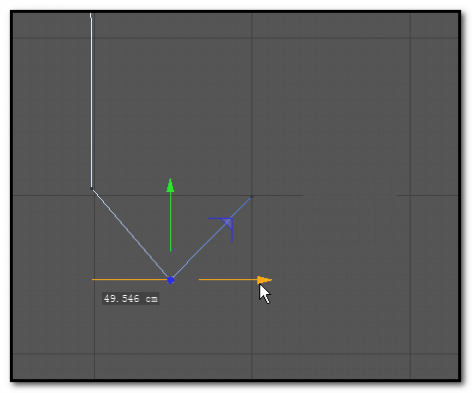
6、再选择画笔;这时,X轴向箭头和Y轴向箭头不见了。显出样条的点;然后,鼠标右击此点,弹出菜单中点:软相切。
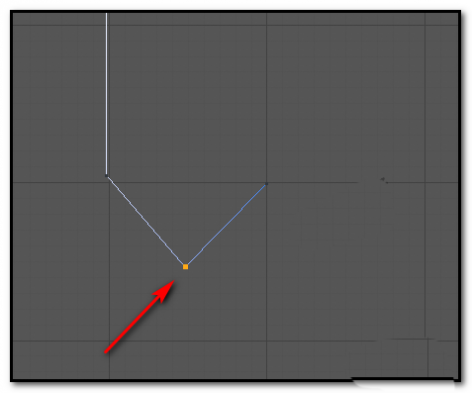
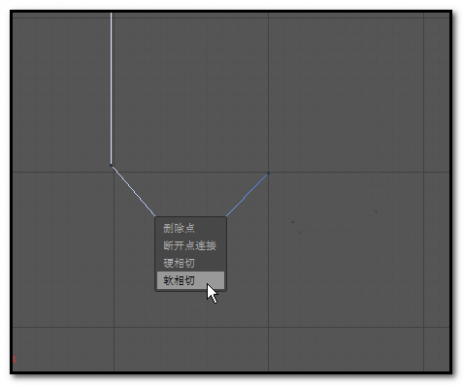
7、这时,可以看到本来是尖角的,现在变成了有弧度了。鼠标再点击此点,显出手柄;然后,拉动手柄,调节弧度。
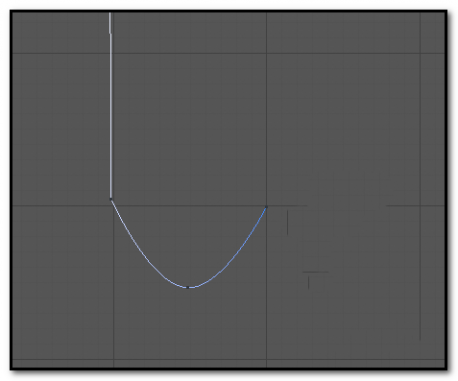

8、缩小视图,我们看下整体效果。样条线形状修改好了,现在可以对此样条进行其它的操作了,比如,旋转。就得出了如本步骤第二张图的模型了。
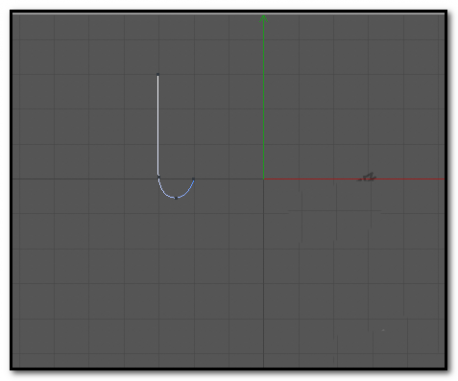
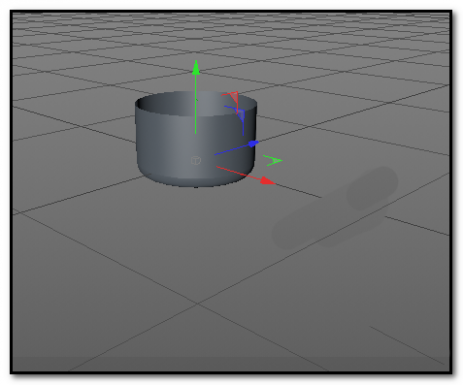
以上就是c4d样条线转实体模型的教程,希望大家喜欢,请继续关注61阅读。
相关推荐:
C4D画笔工具绘制的曲线怎么添加点?
C4D物体怎么删除某个面或补回某个面?
C4D视图中的物体不见了该怎么显示出来?
二 : Freehand9使用教程:创建带透视效果的变形封套
封套和透视网格是 freehand9 新增的特性,非常好用但也存在一些限制:那就是粘贴到蒙板内部的对象,封套和透视网格对它不起作用!下面我们用一种方法来解决它。
步骤一:
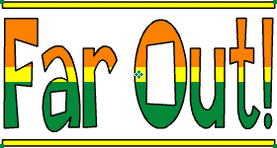
上面所示的剪切路径由转化为路径的文字和两个矩形构成。其中文字路径中粘贴有分别是橙,绿两种颜色的两个矩形。
步骤二: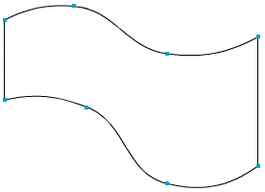
我们新建一个准备用来做封套的路径对象,我们将打开 envelope 面板来使用它,首先将这个路径选择并拷贝。
步骤三: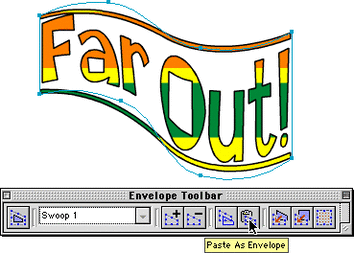
然后我们选择剪切路径并在 envelope 面板里点击 paste as envelope 。如你上图所见,文字路径内部的色块并未随着外面的封套而自动变形。这是一个软件的缺陷,下面我们来看看如何来解决这个问题。
步骤四:
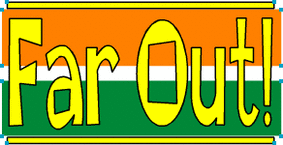
让我们回到应用封套之前的状态,选择文字路径并执行 edit->cut contents ,将文字中的两个彩色矩形释放出来,为了便于观察我将两个矩形放在文字后面。如上图所示。选择所有的对象并把它们全部组群。
步骤五: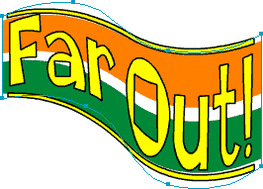
然后我们对它应用前面所创建的封套路径,现在结果显示正常。所有的对象都被扭曲。
步骤六:

选择封套对象并在 envelope 面板里点击 release 按钮,这样封套对象将从封套中解放出来担同时保留被扭曲后的外观。
步骤七:
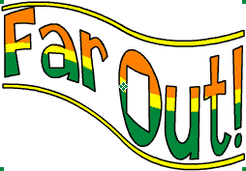
现在将所有的对象解组并把那两个扭曲后的矩形重新粘贴入文字路径中。如上图所示。
步骤八:
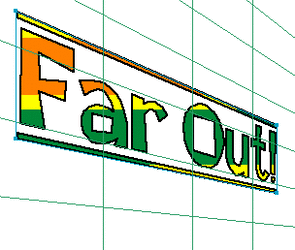
同样的问题也发生在将对象吸附到透视网格上时。如上图所示,粘贴在文字路径内部的矩形并未产生透视变形。
步骤九:
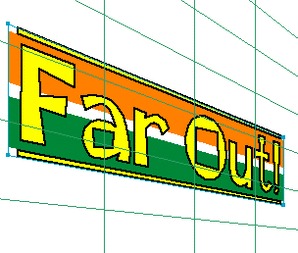
我们同样的把矩形对象释放出来重新组群,然后再吸附到透视网格中去。这样所有的对象都产生了正确的透视变形。
步骤十:
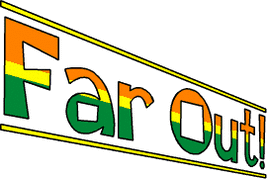
接着我们将透视对象执行 view menus-> Perspective Grid -> Release With Perspective 将它们从网格中解放出来担同时保留透视的外观。最后再将变形后的矩形粘贴到文字路径内部,这样一个完美的 透视对象就产生了。
注意事项
实际上你可以把透视网格看作一种巨大的封套,并不是所有的对象都能用上面的办法解决,下面几种对象就对透视网格和封套不起作用:
Bitmap images
Tiled Fills
Custom Fills (Postscript and Textured)
(完)
三 : 经典变形金刚3D模型_建模教程【
3DMAX打造经典变形金刚模型教程:
模型的形体结构和零件都是参考网上的CG图片,以及不断地观察变形金刚电影里擎天柱的动作做出来的。(www.61k.com]我还争取把一些零件做到位,虽然无法变形,且跟原版还差许多,但整体感觉还是挺好的。在这里,我把做模型的经验及过程分享给大家,希望对大家有所帮助,
谢谢!
看看效果图:

变形金刚 模型 经典变形金刚3D模型_建模教程【
图1
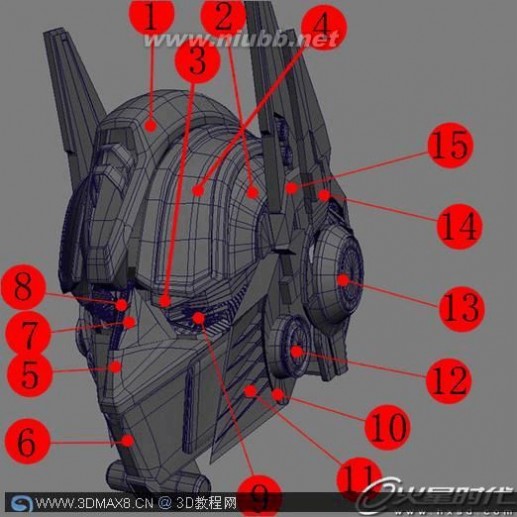
变形金刚 模型 经典变形金刚3D模型_建模教程【

图2
头部细节比较多,所以先把头部做的漂亮一些吧。[www.61k.com]先看一下几个红色标的大块零件。等大型块做
好了,才可以往里面添加小零件来增加头部的重量感。
变形金刚 模型 经典变形金刚3D模型_建模教程【

图3
1、先从头顶开始,拉一个面,用Bend命令把它弯曲,再用Shell把片面加厚,并选中部分面,用Extrude往上拉,然后调点、Extrude来做到这个样子。(www.61k.com]
2、拉面用Bend命令弯曲,并用FFD3*3*3把面的一侧缩小调整,最后加厚。
3、拉面用Bend命令弯曲,选择一边线放大,调点,Shell命令加厚。
4、拉面用Bend命令弯曲,加厚,用Extrude往上拉,Inset缩小面,接着用Extrude把面往下踏,最后用FFD来调型
变形金刚 模型 经典变形金刚3D模型_建模教程【
做这些弯曲的物体,我个人觉得还是面好用,容易把握住型准,待调到合适的形状,再用Shell命令加厚进行细节加工。[www.61k.com)

图4 5、6、7步骤跟前面的相同,拉面只需选中线,按Shift+移动命令。
8、用圆柱拉个大概形状,选面,把以下左半边面选中,点下Detach分开,调位置,右边相同。
变形金刚 模型 经典变形金刚3D模型_建模教程【

图5
眼睛是心灵之窗,当然要好看一些了,多增加些细节吧。[www.61k.com]如果想让物体旋转复制一圈,是要改变物体的中心点的。

旋转一圈就可以了。

改完中心点后再按Shift
变形金刚 模型 经典变形金刚3D模型_建模教程【

图6
10、把面中间切一下,删掉一半,选中另一个面,用POLY里的Hinge From Edge命令,把Angle调成180度,Segments调成6条线,点Pock Hinge,再点下刚才切面的那条线。(www.61k.com)
11、拉出大体样子,选中那些面,用FFD命令来调出理想的效果。
13、选面,按Shift+移动命令,选第1个,单独复制出来,再加工。
做到这里就离成功不远了,坚持下去……
变形金刚 模型 经典变形金刚3D模型_建模教程【

图7
变形金刚 模型 经典变形金刚3D模型_建模教程【
图8 这个地方可以用Boolean运算来挖,最后调整下点线的连接。[www.61k.com)
头部到这里差不多就做完了,这只是大型,还可以往有空隙的地方放一些小零件来充实。

变形金刚 模型 经典变形金刚3D模型_建模教程【
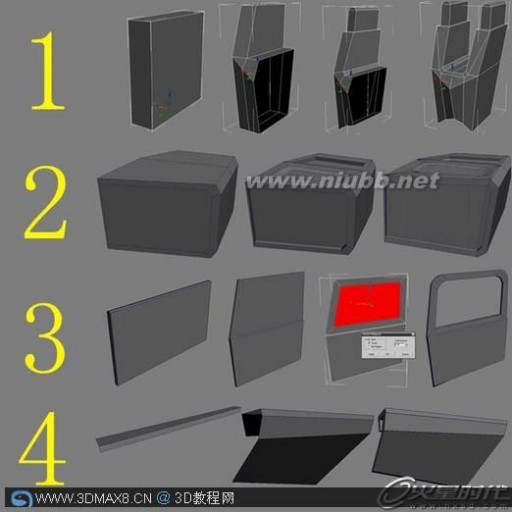
图9

身体正面开始做
变形金刚 模型 经典变形金刚3D模型_建模教程【

图10
变形金刚 模型 经典变形金刚3D模型_建模教程【

图11
8、把面用Bend命令弯曲、调点、加厚,照上图调就可以了
9、那个方块中凹出一个圆的,可以先横竖切二条线,然后选中那4个点,Chamfer2-3次,调整下点线的连接,再选中那一圈线,Extrude塌下去。(www.61k.com]
变形金刚 模型 经典变形金刚3D模型_建模教程【

图12
背部:我做的背部零件比较少,由于很难找到背面的擎天柱CG图,也只能摸索到这样了…….抱歉。(www.61k.com)但大体感觉还是有的。
变形金刚 模型 经典变形金刚3D模型_建模教程【

图13
胳膊:腋窝那里有个油缸,要有不少装甲保护着油缸,所以尽量加些东西,也可以增加整体的美感。(www.61k.com]
手臂里面有比较多的压力伸缩器及电线来控制手的自由活动。
变形金刚 模型 经典变形金刚3D模型_建模教程【

图14
变形金刚 模型 经典变形金刚3D模型_建模教程【

图15
手的护甲相当于盾牌了,当然要做的厚一些,不做厚的话会显得这只手很不耐打。[www.61k.com)
变形金刚 模型 经典变形金刚3D模型_建模教程【

图16
大腿:大腿由3个主要模型及小零件拼接成的,最后效果要经过MeshSmooth(导角数值越大,
边上的圆滑度越大)。[www.61k.com)膝盖也是拼接的。
变形金刚 模型 经典变形金刚3D模型_建模教程【

图17
小腿:整个腿部看起来比较复杂,但仔细看看也是一些比较简单的模型组装成的。[www.61k.com]
变形金刚 模型 经典变形金刚3D模型_建模教程【

图18
变形金刚 模型 经典变形金刚3D模型_建模教程【

图19
变形金刚 模型 经典变形金刚3D模型_建模教程【

图20
膝盖的内部结构正反面,及散开后的几个简单的模型。(www.61k.com)
变形金刚 模型 经典变形金刚3D模型_建模教程【

图21
如果能把之前的做完,相信这些也不算什么难的了吧。[www.61k.com)努力吧。
变形金刚 模型 经典变形金刚3D模型_建模教程【

图22
到这里差不多就收工了吧。(www.61k.com)擎天柱一共有6个轮胎,左右脚旁边各1个,左右大腿旁边各2个。
变形金刚 模型 经典变形金刚3D模型_建模教程【

图23
总结:为了让整个模型好看,我把很多零件都Mesh Smooth过,这样模型不会那样死板,模型没有多大的难处,只是比较复杂,只要有耐心和毅力,多观察,多动动脑子。[www.61k.com]这个模型用了一个多月的时间课余时间才把它建好的,感觉挺不容易,当时还美滋滋的,但做完过一段时间后发现自己做的还是不够好,也许这正是一个进步的开始,也是一个过度阶段,下一个作品会做的更加漂亮。
变形金刚 模型 经典变形金刚3D模型_建模教程【
环艺吧编注:更多3DSMAX教程讨论交流和三维作品交流请进入环艺吧论坛三维作业板块,地址:http://www.huanyiba.cn/article
四 : 经典变形金刚3D模型_建模教程【
3DMAX打造经典变形金刚模型教程:
模型的形体结构和零件都是参考网上的CG图片,以及不断地观察变形金刚电影里擎天柱的动作做出来的。我还争取把一些零件做到位,虽然无法变形,且跟原版还差许多,但整体感觉还是挺好的。在这里,我把做模型的经验及过程分享给大家,希望对大家有所帮助,
谢谢!
看看效果图:

图1


图2
头部细节比较多,所以先把头部做的漂亮一些吧。先看一下几个红色标的大块零件。等大型块做
好了,才可以往里面添加小零件来增加头部的重量感。

图3
1、先从头顶开始,拉一个面,用Bend命令把它弯曲,再用Shell把片面加厚,并选中部分面,用Extrude往上拉,然后调点、Extrude来做到这个样子。
2、拉面用Bend命令弯曲,并用FFD3*3*3把面的一侧缩小调整,最后加厚。
3、拉面用Bend命令弯曲,选择一边线放大,调点,Shell命令加厚。
4、拉面用Bend命令弯曲,加厚,用Extrude往上拉,Inset缩小面,接着用Extrude把面往下踏,最后用FFD来调型
做这些弯曲的物体,我个人觉得还是面好用,容易把握住型准,待调到合适的形状,再用Shell命令加厚进行细节加工。

图4 5、6、7步骤跟前面的相同,拉面只需选中线,按Shift+移动命令。
8、用圆柱拉个大概形状,选面,把以下左半边面选中,点下Detach分开,调位置,右边相同。

图5
眼睛是心灵之窗,当然要好看一些了,多增加些细节吧。如果想让物体旋转复制一圈,是要改变物体的中心点的。

旋转一圈就可以了。

改完中心点后再按Shift

图6
10、把面中间切一下,删掉一半,选中另一个面,用POLY里的Hinge From Edge命令,把Angle调成180度,Segments调成6条线,点Pock Hinge,再点下刚才切面的那条线。
11、拉出大体样子,选中那些面,用FFD命令来调出理想的效果。
13、选面,按Shift+移动命令,选第1个,单独复制出来,再加工。
做到这里就离成功不远了,坚持下去……

图7
图8 这个地方可以用Boolean运算来挖,最后调整下点线的连接。
头部到这里差不多就做完了,这只是大型,还可以往有空隙的地方放一些小零件来充实。

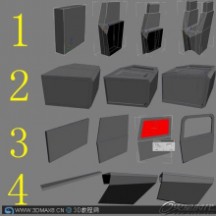
图9

身体正面开始做
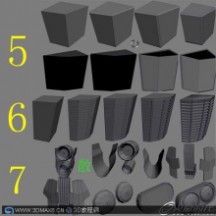
图10

图11
8、把面用Bend命令弯曲、调点、加厚,照上图调就可以了
9、那个方块中凹出一个圆的,可以先横竖切二条线,然后选中那4个点,Chamfer2-3次,调整下点线的连接,再选中那一圈线,Extrude塌下去。

图12
背部:我做的背部零件比较少,由于很难找到背面的擎天柱CG图,也只能摸索到这样了…….抱歉。但大体感觉还是有的。

图13
胳膊:腋窝那里有个油缸,要有不少装甲保护着油缸,所以尽量加些东西,也可以增加整体的美感。
手臂里面有比较多的压力伸缩器及电线来控制手的自由活动。

图14

图15
手的护甲相当于盾牌了,当然要做的厚一些,不做厚的话会显得这只手很不耐打。

图16
大腿:大腿由3个主要模型及小零件拼接成的,最后效果要经过MeshSmooth(导角数值越大,
边上的圆滑度越大)。膝盖也是拼接的。

图17
小腿:整个腿部看起来比较复杂,但仔细看看也是一些比较简单的模型组装成的。

图18

图19

图20
膝盖的内部结构正反面,及散开后的几个简单的模型。

图21
如果能把之前的做完,相信这些也不算什么难的了吧。努力吧。

图22
到这里差不多就收工了吧。擎天柱一共有6个轮胎,左右脚旁边各1个,左右大腿旁边各2个。

图23
总结:为了让整个模型好看,我把很多零件都Mesh Smooth过,这样模型不会那样死板,模型没有多大的难处,只是比较复杂,只要有耐心和毅力,多观察,多动动脑子。这个模型用了一个多月的时间课余时间才把它建好的,感觉挺不容易,当时还美滋滋的,但做完过一段时间后发现自己做的还是不够好,也许这正是一个进步的开始,也是一个过度阶段,下一个作品会做的更加漂亮。
环艺吧编注:更多3DSMAX教程讨论交流和三维作品交流请进入环艺吧论坛三维作业板块,地址:http://www.61k.comarticle

五 : 教你如何使用变形金刚技能
导语:《变形金刚》已经成为当时家喻户晓的玩具品牌。孩之宝从1986年开始推出了许多原创人物,这些人物有部分的原型是在《戴亚克隆》后期所设计中。这一年中推出的新产品开始有了新的特点:合体机制。以下是小编整理的相关于教你如何使用变形金刚技能,欢迎大家的查阅参考!
诈骗

英雄名称:诈骗
主武器:破坏者
近战武器:虚空利爪
主动技能:蜘蛛雷
技能冷却时间:30s
技能详解:诈骗的主动技能是“蜘蛛雷”,正如其名,它可以从地下释放一个蜘蛛雷,方向可以自己选择。当有敌人抵达蜘蛛雷附近就会立即激活蜘蛛雷,蜘蛛雷会一跃而起,会在天上释放子弹。会对固定区域内的敌人每2秒造成110点伤害,虽然这种伤害不足以致命,但配上诈骗的两次普攻足以击杀敌人。
技能释放的注意事项:
小伙伴们要清楚蜘蛛雷的爬行路径,并且释放的方向要极为准确,否则对敌人很难踩上去。
蜘蛛雷的伤害不足以击杀敌人,所以当技能被敌人激活后,你可以及时上前对敌人进行射击,击杀敌人。
火种怎么选择
枪械介绍

《变形金刚》中的救护车作为一个奶妈,救护车的主武器伤害是比较偏低的,但是被救护车击中的敌人会受到持续的毒性伤害,总体的伤害还是比较可观的,能够给战场提供不错的支援。
近战武器

救护车的近战武器非常弱,尽量避免和敌人进行近距离的交火吧。
技能介绍
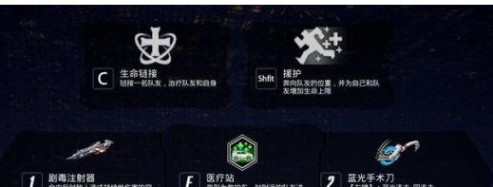
61阅读| 精彩专题| 最新文章| 热门文章| 苏ICP备13036349号-1